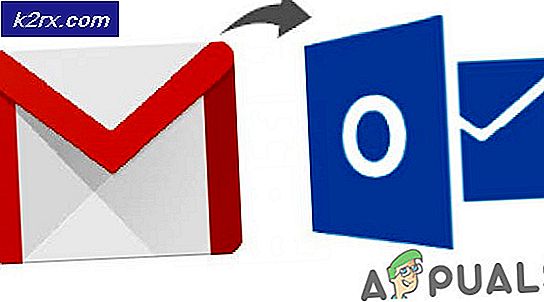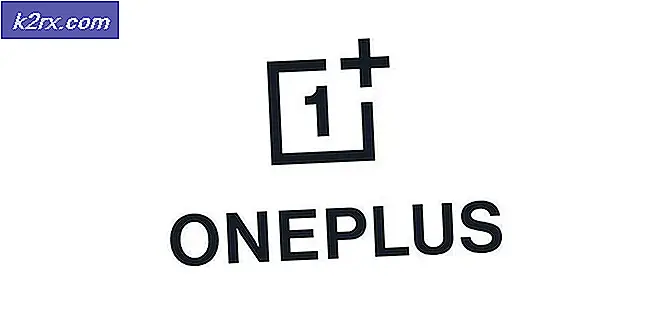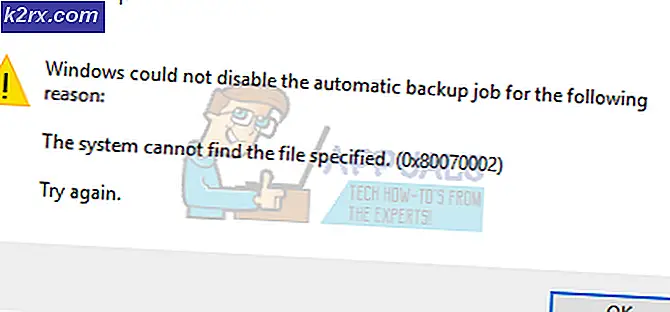Cách sửa mã lỗi Destiny 2 'Currant'
Một số người chơi Destiny 2 thường xuyên bị ngắt kết nối với mã lỗi ‘quả nho‘. Trong hầu hết các trường hợp, mã lỗi này được báo cáo là xảy ra khi người chơi cố gắng tải vào bất kỳ điểm khởi chạy nào - trò chơi chỉ dừng lại trong vài giây trước khi hiển thị ‘Quả nhoMã lỗi ‘.
Sau khi điều tra vấn đề cụ thể này, nó chỉ ra rằng mã lỗi này có thể xảy ra do một số nguyên nhân khác nhau. Dưới đây là danh sách rút gọn các thủ phạm tiềm ẩn:
Phương pháp 1: Kiểm tra sự cố máy chủ
Trước khi thử bất kỳ bản sửa lỗi tiềm năng nào bên dưới, bạn có thể tiết kiệm rất nhiều thời gian khắc phục sự cố bằng cách kiểm tra xem máy chủ Destiny 2 hiện đang xử lý sự cố ngừng hoạt động hay không.
Trong trường hợp những người dùng khác trong khu vực của bạn đang gặp phải ‘quả nho‘Mã lỗi, rõ ràng là sự cố đã được đọc trước. Nếu trường hợp này có thể áp dụng được, bạn không thể làm gì khác ngoài việc đợi Bungie khắc phục những vấn đề đó.
Bắt đầu bằng cách sử dụng các dịch vụ như DownDetector và Hết điện. xem liệu những người dùng khác có đang báo cáo cùng một mã lỗi hay không.
Nếu các cuộc điều tra bạn vừa thực hiện đã tiết lộ một số vấn đề cơ bản về máy chủ, hãy xem trang trạng thái do người hâm mộ tạo ra của Destiny 2 để xem liệu máy chủ bạn đang kết nối có bị ảnh hưởng bởi sự cố máy chủ hay không.
Một điều khác bạn có thể làm là truy cập trang Twitter chính thức của Tài khoản hỗ trợ của Bungie để xem liệu họ có đưa ra bất kỳ thông báo chính thức nào liên quan đến vấn đề này hay không.
Nếu các cuộc điều tra bạn vừa thực hiện không cho thấy bất kỳ sự cố máy chủ nào, thì rõ ràng sự cố đang xảy ra do một số vấn đề cụ thể đối với cấu hình mạng của bạn. Trong trường hợp này, bạn có thể bắt đầu khắc phục sự cố bằng các phương pháp tiếp theo bên dưới.
Phương pháp 2: Khởi động lại hoặc đặt lại bộ định tuyến của bạn
Vì trường hợp phổ biến nhất sẽ kích hoạt ‘quả nho‘Mã lỗi trong Destiny 2 là một lỗi mạng phổ biến, bạn nên bắt đầu đơn giản bằng cách khởi động lại bộ định tuyến của mình, cho phép bộ định tuyến gán lại dữ liệu TCP / IP mạng cho thiết bị mà bạn đang chơi trò chơi.
Quy trình này sẽ khắc phục những trường hợp bộ định tuyến cấp thấp không thể phân bổ đủ tài nguyên mạng để duy trì kết nối với máy chủ trò chơi. Nhưng trong trường hợp này, bạn cũng nên ngắt kết nối các thiết bị không liên quan để chiếm băng thông Internet quý giá.
Tiếp theo, thực hiện khởi động lại bộ định tuyến đơn giản bằng cách nhấn nút nguồn một lần (ở mặt sau bộ định tuyến) hoặc rút cáp nguồn khỏi ổ cắm điện.
Sau khi bạn thực hiện việc này, hãy đợi trong một phút đầy đủ để đảm bảo rằng các tụ điện đã được xả hết hoàn toàn.
Tiếp theo, bật lại bộ định tuyến của bạn và xem sự cố hiện đã được giải quyết chưa. Trong trường hợp bạn vẫn thấy như vậy Lỗi 'nho' trong khi cố gắng kết nối với một trò chơi trực tuyến trong Destiny 2, bạn cũng nên đặt lại bộ định tuyến.
Nhưng trước khi bạn tiếp tục thao tác này, hãy lưu ý rằng quy trình này sẽ đặt lại mọi thông tin xác thực, cài đặt và điều chỉnh tùy chỉnh mà bạn đã thực hiện trước đó đối với cài đặt bộ định tuyến - Về cơ bản, nó sẽ đưa nó về cài đặt gốc.
Nếu bạn không ngại mất các cổng chuyển tiếp, thiết bị bị chặn / nằm trong danh sách cho phép và cài đặt tùy chỉnh, hãy sử dụng một vật sắc nhọn (tuốc nơ vít nhỏ, tăm, kim, v.v.) để nhấn và giữ Cài lại ở mặt sau bộ định tuyến của bạn.
Nhấn và giữ nút đặt lại cho đến khi bạn thấy các đèn LED phía trước nhấp nháy cùng lúc. Đây là tín hiệu cho thấy thủ tục đặt lại đã thành công.
Tiếp theo, hãy cấu hình lại bộ định tuyến của bạn để khôi phục quyền truy cập Internet và xem sự cố hiện đã được giải quyết chưa.
Ghi chú: Nếu ISP của bạn đang sử dụng PPPoE, bạn sẽ cần xác thực lại thông tin đăng nhập ISP của mình một lần nữa.
Trong trường hợp sự cố tương tự vẫn xảy ra, hãy chuyển xuống phần sửa chữa tiềm năng tiếp theo bên dưới.
Phương pháp 3: Tăng tốc thiết bị của bạn
Nếu phương pháp trên không hiệu quả với bạn và trước đó bạn đã đảm bảo rằng mã lỗi không xuất hiện do sự cố máy chủ, thì mục tiêu tiếp theo của bạn phải là dữ liệu tạm thời được duy trì bởi nền tảng bạn chọn.
Nếu bạn đang chơi trò chơi trên PC, khởi động lại đơn giản sẽ thực hiện công việc. Chỉ cần khởi động lại theo cách thông thường, khởi chạy lại trò chơi khi lần khởi động tiếp theo hoàn tất và xem liệu bạn có còn thấy lỗi nho mã.
Tuy nhiên, nếu bạn thấy lỗi này trên bảng điều khiển, vì khởi động lại đơn giản sẽ không đủ. Trong trường hợp này, bạn sẽ cần thực hiện quy trình lặp lại điện để xóa mọi dữ liệu tạm thời được lưu giữ giữa các lần khởi động lại.
Nếu trường hợp này có thể áp dụng, hãy làm theo hướng dẫn bên dưới để thực hiện quy trình tăng tốc trên PS4 và Xbox One (tùy thuộc vào nền tảng mà bạn gặp lỗi):
A. Chu kỳ năng lượng Bảng điều khiển Xbox One của bạn
- Đảm bảo rằng bảng điều khiển của bạn đang ở chế độ nhàn rỗi, sau đó nhấn nút Xbox trên bảng điều khiển của bạn. Nhấn giữ nó trong 10 giây hoặc cho đến khi bạn thấy đèn LED phía trước tắt.
- Sau khi bàn điều khiển của bạn tắt, hãy tiếp tục và ngắt kết nối cáp nguồn và đợi khoảng một phút hoặc lâu hơn để các tụ điện có thời gian xả.
- Tiếp theo, kết nối lại cáp nguồn, khởi động bảng điều khiển theo cách thông thường và xem sự cố đã được khắc phục chưa.
B. Tăng cường năng lượng cho Bảng điều khiển Playstation 4 của bạn
- Bắt đầu bằng cách đảm bảo rằng bảng điều khiển của bạn không ở chế độ ngủ đông và bảng điều khiển không làm bất cứ điều gì gây mất dữ liệu nếu bị gián đoạn.
- Nhấn và giữ nút nguồn (trên bảng điều khiển của bạn), sau đó tiếp tục nhấn cho đến khi bảng điều khiển của bạn tắt hoàn toàn.
- Sau khi bạn có thể nghe thấy tiếng quạt tắt thành công, hãy tiếp tục rút dây nguồn khỏi ổ cắm điện và đợi 30 giây trở lên để đảm bảo rằng các tụ điện đã được rút hết.
- Tiếp theo, khôi phục sức mạnh cho bảng điều khiển của bạn, đợi quá trình khởi động tiếp theo hoàn tất, sau đó khởi chạy Destiny 2 và xem sự cố hiện đã được khắc phục chưa.